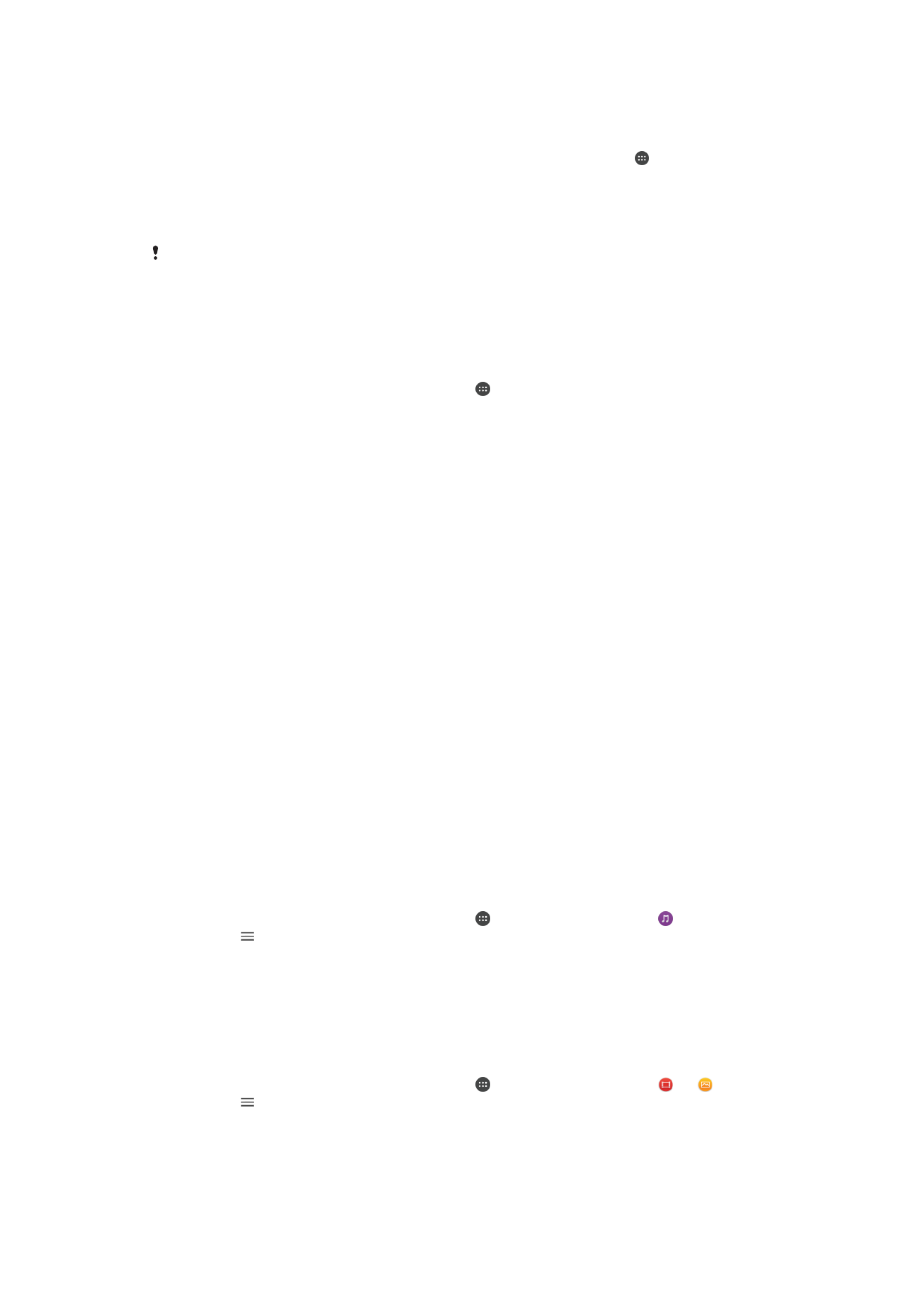
Обмен содержимым с устройствами DLNA Certified™
Сохраненное на устройстве мультимедийное содержимое можно просматривать или
воспроизводить на других устройствах, например телевизоре или компьютере. Эти устройства
должны находиться в одной и той же беспроводной сети и могут быть телевизорами или
динамиками Sony либо изделиями, которые получили сертификат DLNA Certified™, выданный
Digital Living Network Alliance. На устройстве также можно просматривать или воспроизводить
содержимое с других устройств DLNA Certified™.
После настройки функции обмена содержимым между устройствами можно, например,
прослушивать музыкальные файлы, хранящиеся на домашнем компьютере, с помощью данного
устройства или просматривать фотографии, сделанные с помощью камеры устройства, на
широкоформатном телевизоре.
Воспроизведение файлов с устройств DLNA Certified™
При воспроизведении на вашем устройстве файлов с другого устройства DLNA Certified™ оно
выступает в роли сервера. Другими словами, оно позволяет обмениваться содержимым по сети.
На устройстве-сервере должна быть включена функция обмена содержимым, а также
предоставлено разрешение на доступ к вашему устройству. Устройство-сервер также должно быть
подключено к той же сети Wi-Fi, что и ваше устройство.
Воспроизведение на телефоне музыкальной дорожки с другого устройства
1
Убедитесь, что устройство, с которым вы собираетесь обмениваться содержимым,
подключено к той же сети Wi-Fi, что и ваше устройство.
2
Перейдите на Начальный экран и коснитесь , затем найдите и выберите .
3
Коснитесь и Домашняя сеть.
4
Выберите устройство в списке подключенных устройств.
5
Перейдите к папкам подключенного устройства и выберите дорожку, которую нужно
воспроизвести. Воспроизведение дорожки начнется автоматически.
Воспроизведение видео с общим доступом на вашем устройстве
1
Убедитесь, что устройства, с которыми вы хотели бы осуществлять обмен файлами,
подключены к той же сети Wi-Fi, что и ваше устройство.
2
Перейдите на Начальный экран и коснитесь , затем найдите и выберите или .
3
Коснитесь , а затем Домашняя сеть.
4
Выберите устройство в списке подключенных устройств.
5
Перейдите к папкам подключенного устройства и выберите видеоклип, который нужно
воспроизвести.
129
Это Интернет-версия документа. © Печать разрешена только для частного использования.
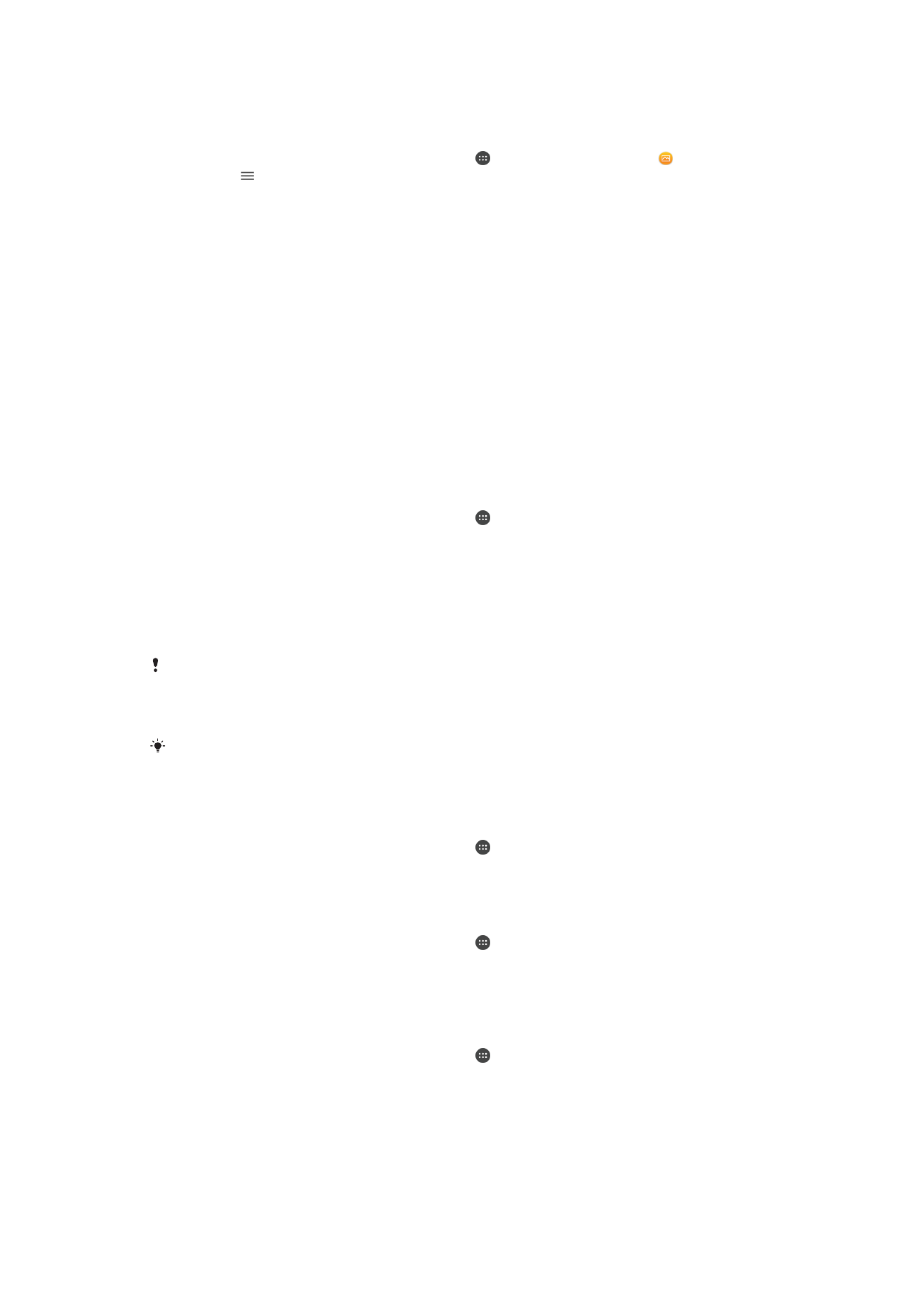
Просмотр фотографии с общим доступом на устройстве
1
Убедитесь, что устройства, с которыми вы хотели бы осуществлять обмен файлами,
подключены к той же сети Wi-Fi, что и ваше устройство.
2
Перейдите на Начальный экран и коснитесь , затем найдите и выберите .
3
Коснитесь , затем выберите Домашняя сеть.
4
Выберите устройство в списке подключенных устройств.
5
Перейдите к папкам подключенного устройства и выберите фотографию для просмотра.
Воспроизведение файлов с вашего устройства на устройствах
DLNA Certified™
До начала просмотра или воспроизведения медиафайлов с вашего устройства на других
устройствах DLNA Certified™ на нем необходимо настроить функцию обмена файлами.
Устройства, с которыми выполняется обмен содержимым, называются клиентскими устройствами.
Например, в роли клиентских устройств могут выступать телевизор, обычный или планшетный
компьютер. При передаче содержимого клиентским устройствам ваше устройство действует как
медиасервер. При настройке функции обмена файлами на вашем устройстве также необходимо
задать разрешение на доступ для клиентских устройств. После выполнения этой операции такие
устройства отображаются как зарегистрированные. Устройства, для которых не было назначено
разрешение на доступ, отображаются как ожидающие устройства.
Настройка обмена файлами с другими устройствами DLNA Certified™
1
Подключите устройство к сети Wi-Fi.
2
Перейдите на Начальный экран и коснитесь , а затем найдите и коснитесь
Настройки > Подключение устройства > Медиасервер.
3
Коснитесь ползунка рядом с Обмен мультимедиа.
4
Используйте свой компьютер или любое другое клиентское устройство DLNA™ в той же
сети Wi-Fi, чтобы подключиться к своему устройству.
5
В строке состояния устройства отобразится уведомление. Откройте его и установите
разрешения для доступа каждому клиентскому устройству, которое пытается подключиться
к вашему устройству.
Действия, необходимые для получения доступа к медиафайлам на вашем устройстве с
помощью клиента DLNA™, различаются в зависимости от клиентского устройства.
Дополнительные сведения см. в руководстве по эксплуатации клиентского устройства.
Если устройство недоступно для клиента в сети, проверьте, работает ли сеть Wi-Fi.
Получить доступ к меню Медиасервер можно из некоторых приложений, таких как
"
Музыка" или "Альбом", перетащив левый край начального экрана приложения вправо, а
затем коснувшись Настройки > Медиасервер.
Остановка обмена файлами с другими устройствами домашней сети
1
Перейдите на Начальный экран и коснитесь .
2
Найдите и коснитесь Настройки > Подключение устройства > Медиасервер.
3
Коснитесь ползунка Обмен мультимедиа.
Настройка разрешений доступа для ожидающих устройств
1
Перейдите на Начальный экран и коснитесь .
2
Найдите и коснитесь Настройки > Подключение устройства > Медиасервер.
3
Выберите устройство из списка Ожидающие устройства.
4
Выберите уровень разрешенного доступа.
Изменение имени зарегистрированного устройства
1
Перейдите на Начальный экран и коснитесь .
2
Найдите и коснитесь Настройки > Подключение устройства > Медиасервер.
3
Выберите устройство в списке Зарегистрированные устройства, затем выберите
Изменить имя.
4
Введите новое имя устройства и коснитесь ОК.
130
Это Интернет-версия документа. © Печать разрешена только для частного использования.
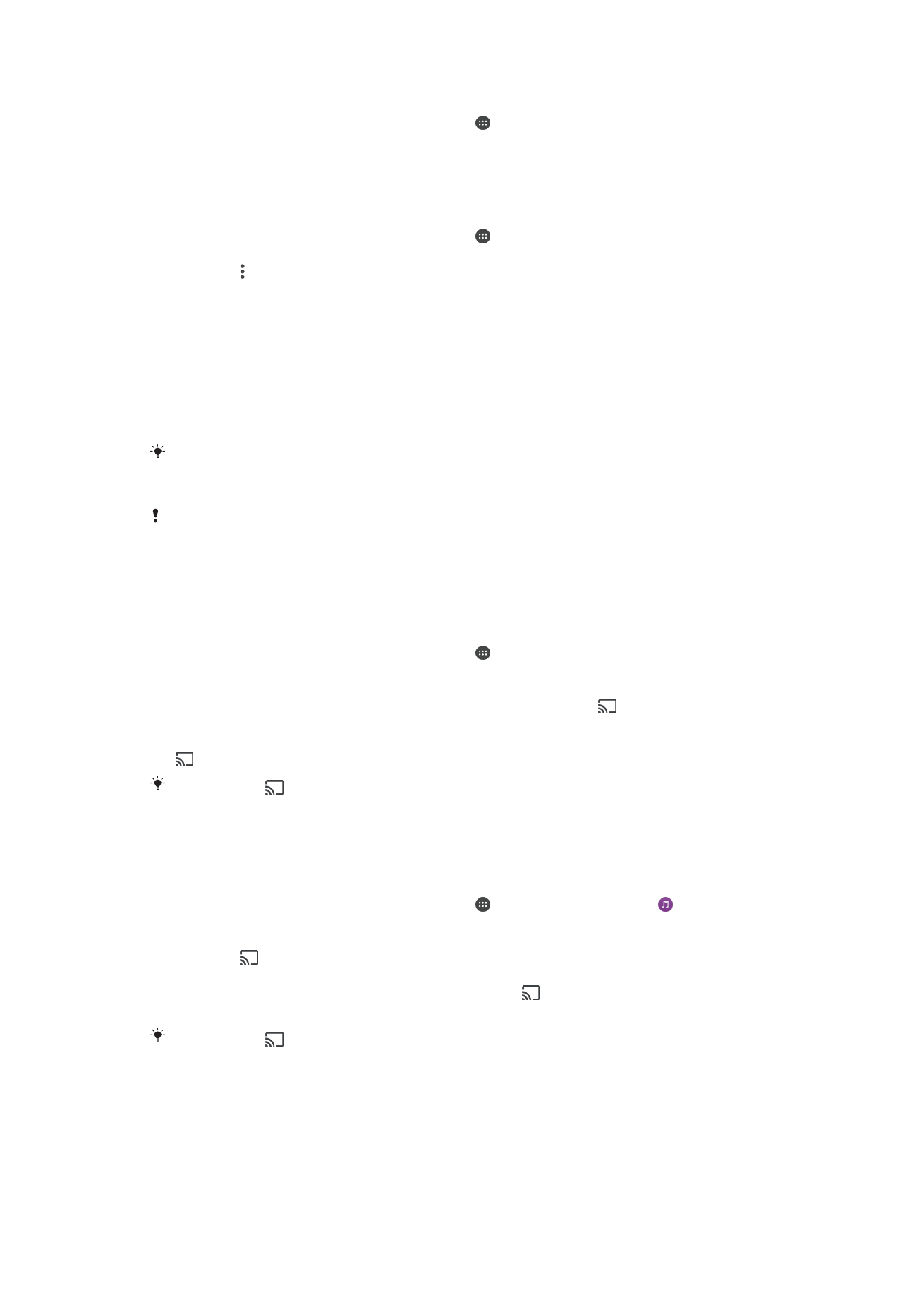
Изменение уровня доступа для зарегистрированных устройств
1
Перейдите на Начальный экран и коснитесь .
2
Найдите и коснитесь Настройки > Подключение устройства > Медиасервер.
3
Выберите устройство из списка Зарегистрированные устройства.
4
Коснитесь Измен. уровень доступа и выберите нужный вариант.
Помощь при обмене содержимым с другими устройствами DLNA Certified™
1
Перейдите на Начальный экран и коснитесь .
2
Найдите и коснитесь Настройки > Подключение устройства > Медиасервер.
3
Коснитесь , затем коснитесь Справка.
Отображение файлов на другом устройстве при помощи функции
Cast
С помощью технологии DLNA™ можно передавать мультимедийное содержимое, сохраненное на
вашем устройстве, на другое устройство, подключенное к той же сети Wi-Fi. Принимающее
устройство должно быть способно функционировать в качестве цифрового медиаобработчика
(DMR-устройства) и воспроизводить полученное содержимое. Примерами DMR-устройств
являются телевизор с поддержкой DLNA™ или ПК с ОС Windows® 7 или более новой версии.
Действия для воспроизведения общих мультимедийных файлов зависят от клиентского
устройства. Дополнительные сведения см. в руководстве по эксплуатации DMR-
устройства.
Содержимое с управлением цифровыми правами (DRM) нельзя воспроизвести на DMR-
устройстве с помощью технологии DLNA™.
Отображение фотографий и воспроизведение видео на клиентском устройстве
при помощи функции Cast
1
Убедитесь в том, что клиентское устройство DMR или DLNA™ настроено правильно и
подключено к той же сети Wi-Fi, что и ваше устройство.
2
Перейдите на Начальный экран и коснитесь .
3
Найдите и коснитесь Альбом.
4
Найдите и откройте фотографии или видео, которые необходимо просмотреть.
5
Пролистните вниз строку состояния двумя пальцами, затем коснитесь и выберите
устройство для обмена содержимым.
6
Чтобы остановить обмен фотографиями или видео с клиентским устройством, коснитесь
и выберите Остановить трансляцию.
При касании в списке также могут отобразиться устройства Google Cast.
Воспроизведение музыкальной дорожки на клиентском устройстве с помощью
функции Cast
1
Убедитесь в том, что клиентское устройство DMR или DLNA™ настроено правильно и
подключено к той же сети Wi-Fi, что и ваше устройство.
2
Перейдите на Начальный экран и коснитесь , затем найдите и выберите .
3
Выберите музыкальную категорию, а затем перейдите к дорожке, которой вы хотите
поделиться, и коснитесь ее.
4
Коснитесь и выберите клиентское устройство для обмена содержимым. Дорожка начнет
воспроизводиться на выбранном устройстве.
5
Чтобы отключиться от клиентского устройства, коснитесь и выберите Остановить
трансляцию.
При касании в списке также могут отобразиться устройства Google Cast.